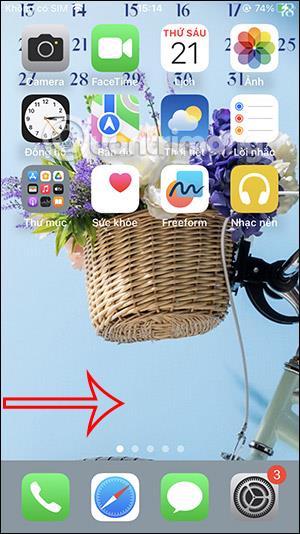Ako upravljate događajima pomoću aplikacije kalendara na svom iPhoneu , trebali biste staviti kalendar događaja na zaključani zaslon kako biste ga odmah vidjeli kad god vam zatreba, ograničavajući mogućnost zaboravljanja nadolazećih rasporeda. Prikaz kalendara događaja na zaključanom zaslonu iPhonea vrlo je jednostavan, samo trebamo instalirati uslužni program za kalendar. Osim toga, korisnici će moći odabrati vrstu widgeta za upravljanje kalendarom koji želite koristiti. Članak u nastavku uputit će vas da pogledate raspored događaja na zaključanom zaslonu iPhonea.
Upute za pregled kalendara događaja na zaključanom zaslonu iPhonea
Korak 1:
Na glavnom zaslonu iPhonea povući ćemo početni zaslon slijeva nadesno kako bismo prešli na sučelje zaslona Today View . Zatim kliknite gumb Uredi za uređivanje sučelja današnjeg prikaza.

Korak 2:
Sada korisnici kliknu na ikonu plus u gornjem desnom kutu zaslona kako bi dodali widget. Ovo vrijeme prikazuje popis dostupnih uslužnih programa na iPhoneu. Pronalazimo uslužni program Kalendar i kliknite odabir.


Korak 3:
Sučelje prikazuje vrste widgeta kalendara koje korisnici mogu dodati na zaslon Današnji prikaz. Postojat će widget koji prikazuje datum, widget koji prikazuje datum uključujući kalendar događaja koji možemo pratiti. Pronaći ćete widget kalendara događaja ako želite pratiti svoje događaje.
Nakon odabira kliknite Dodaj widget da biste ga dodali na zaslon Današnji prikaz.

Korak 4:
Rezultati widgeta kalendara događaja prikazani su na zaslonu Today View na iPhoneu. Klikom na zaslon izlazite iz prilagođenog sučelja.

Da biste otvorili sučelje za pregled kalendara događaja, na zaključanom zaslonu na iPhoneu , samo trebate prijeći prstom po ekranu slijeva nadesno i tada ćete vidjeti kalendar događaja prikazan kao što je prikazano u nastavku.

Korak 5:
Ako želite izbrisati widget kalendara događaja sa zaključanog zaslona na iPhoneu, korisnici trebaju ponovno otvoriti sučelje za uređivanje widgeta na sučelju Today View , zatim pritisnite i držite widget i zatim pritisnite Delete widget da biste ga izbrisali.

Video upute za gledanje kalendara događaja sa zaključanog zaslona iPhonea